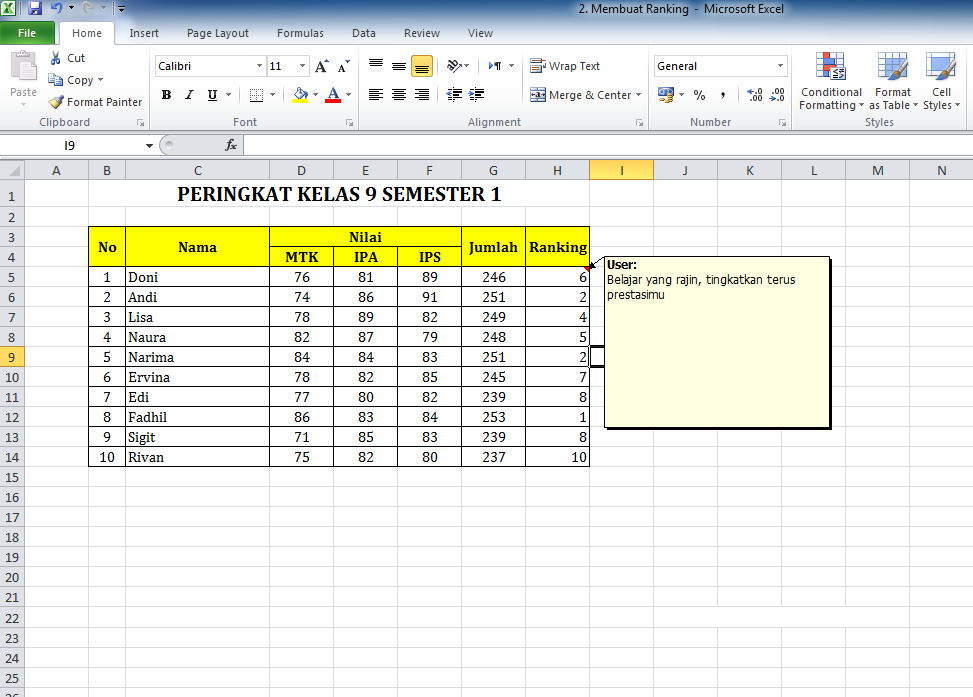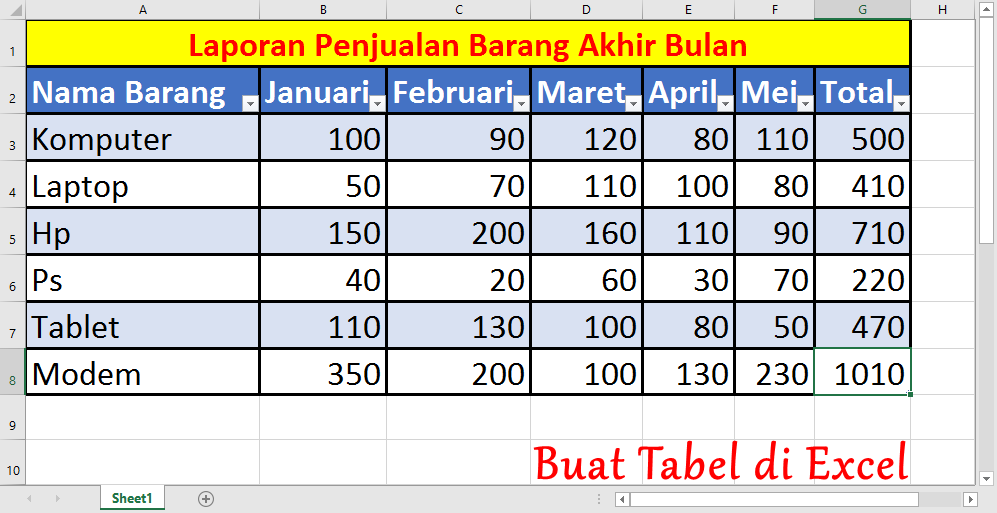Bicara soal pengolahan data dan perhitungan, Microsoft Excel menjadi salah satu program yang mampu membantu penggunanya. Dalam Microsoft Excel, terdapat berbagai macam fitur dan formula yang mempermudah pengguna dalam pengelolaan data dan perhitungan matematis.
Cara Menghilangkan Garis di Microsoft Excel
Seringkali saat membuat tabel di Microsoft Excel, garis bawaan dari program akan muncul di antara sel-sel yang sudah diisi. Namun, terkadang beberapa pengguna ingin menghilangkan garis tersebut untuk tampilan yang lebih bersih dan rapi.
Untuk menghilangkan garis tersebut, berikut adalah caranya:
- Pilih sel atau range sel yang ingin dihilangkan garisnya.
- Klik kanan pada sel atau range sel tersebut, lalu pilih “Format Cells”.
- Pilih tab “Border”.
- Pilih “None” pada pilihan “Style”.
- Klik “OK” untuk menyimpan perubahan.
Cara Membuat Ranking di Microsoft Excel
Selain digunakan untuk pengolahan data, Microsoft Excel juga bisa digunakan untuk membuat ranking atau peringkat. Peringkat ini bisa dibuat berdasarkan nilai atau jumlah tertentu, dan sangat berguna dalam melakukan pengelompokan.
Berikut adalah cara membuat ranking di Microsoft Excel:
- Isi data yang akan dihitung untuk pembuatan ranking ke dalam tabel.
- Tentukan kriteria ranking, misalnya nilai, jumlah, atau lainnya.
- Buat formula ranking menggunakan formula “RANK” dengan argumen yang sesuai.
- Tempatkan formula yang sudah dibuat pada sel yang akan menampilkan hasil ranking.
- Salin formula ke sel-sel di bawahnya jika ingin menampilkan peringkat untuk data lain.
Cara Membuat Tabel di Microsoft Excel
Selain untuk perhitungan dan pengolahan data, Microsoft Excel juga dapat digunakan untuk membuat tabel. Dalam membuat tabel, pengguna dapat menentukan jumlah kolom dan baris yang dibutuhkan serta memberikan format pada tabel tersebut, misalnya memberikan warna pada kolom atau baris tertentu.
Berikut adalah cara membuat tabel di Microsoft Excel:
- Buka program Microsoft Excel.
- Pilih worksheet yang akan digunakan untuk membuat tabel.
- Tentukan jumlah kolom dan baris yang dibutuhkan.
- Isi judul atau header pada kolom dan baris yang telah ditentukan.
- Pilih seluruh tabel dengan menekan tombol di pojok kiri atas tabel.
- Pilih “Format as Table” pada tab “Home”.
- Pilih salah satu format tabel yang tersedia.
- Klik “OK” untuk menyimpan perubahan.
Cara Mudah Membuat Titik Dua Sejajar di Ms Excel
Selain formula dan perhitungan, tampilan pada Microsoft Excel juga sangat penting. Salah satu tampilan yang sering digunakan adalah penggunaan titik dua yang sejajar pada beberapa kolom atau baris. Penggunaan titik dua yang sejajar dapat memudahkan pengguna dalam membaca data dalam tabel, khususnya pada kolom atau baris yang terlalu panjang.
Berikut adalah cara mudah membuat titik dua sejajar di Microsoft Excel:
- Pilih cel atau range sel yang akan diberi titik dua.
- Pada tab “Home”, pilih “Conditional Formatting”.
- Pilih “New Rule”.
- Pilih “Use a formula to determine which cells to format”.
- Ketik formula “=MOD(COLUMN(),2)=0” pada field “Format values where this formula is true”. Jika ingin memberikan titik dua pada baris, maka gunakan formula “=MOD(ROW(),2)=0”.
- Pilih “Format” dan pilih “Format Cells”.
- Pilih “Font” dan pilih “Bold” untuk memberikan tebal pada font yang digunakan.
- Pilih “Border” dan pilih “Dotted line” untuk memberikan garis titik-titik sebagai titik dua.
- Klik “OK” untuk menyimpan perubahan.
FAQ
Bagaimana cara menambahkan data di Microsoft Excel?
Untuk menambahkan data di Microsoft Excel, pengguna dapat mengetikkan data secara manual atau melakukan copy-paste dari sumber data lain seperti dokumen Word atau web browser. Untuk menambahkan data secara manual, pengguna dapat langsung mengetikkan data pada sel yang diinginkan. Untuk melakukan copy-paste, pengguna dapat menyalin data dari sumbernya dan melakukan paste pada sel yang diinginkan di Microsoft Excel.
Bagaimana cara menghapus data di Microsoft Excel?
Untuk menghapus data di Microsoft Excel, pengguna dapat memilih sel atau range sel yang ingin dihapus datanya, lalu tekan tombol “Delete” pada keyboard atau pilih “Delete” pada menu “Home”. Pengguna juga dapat menghapus data pada satu kolom atau baris dengan cara mengklik nomor atau huruf yang menunjukkan kolom atau baris tersebut, lalu tekan tombol “Delete” pada keyboard.
Video Tutorial: Cara Membuat Daftar Pilihan Bertingkat di Excel
Dalam video tutorial di atas, dijelaskan bagaimana cara membuat daftar pilihan bertingkat di Excel menggunakan fitur “Data Validation”. Dengan fitur ini, pengguna dapat membuat daftar pilihan yang terkait dengan pilihan sebelumnya, sehingga dapat memudahkan dalam pengolahan data. Selain itu, pengguna juga dapat mengatur kriteria pada setiap pilihan agar hanya pilihan yang sesuai yang dapat dipilih.